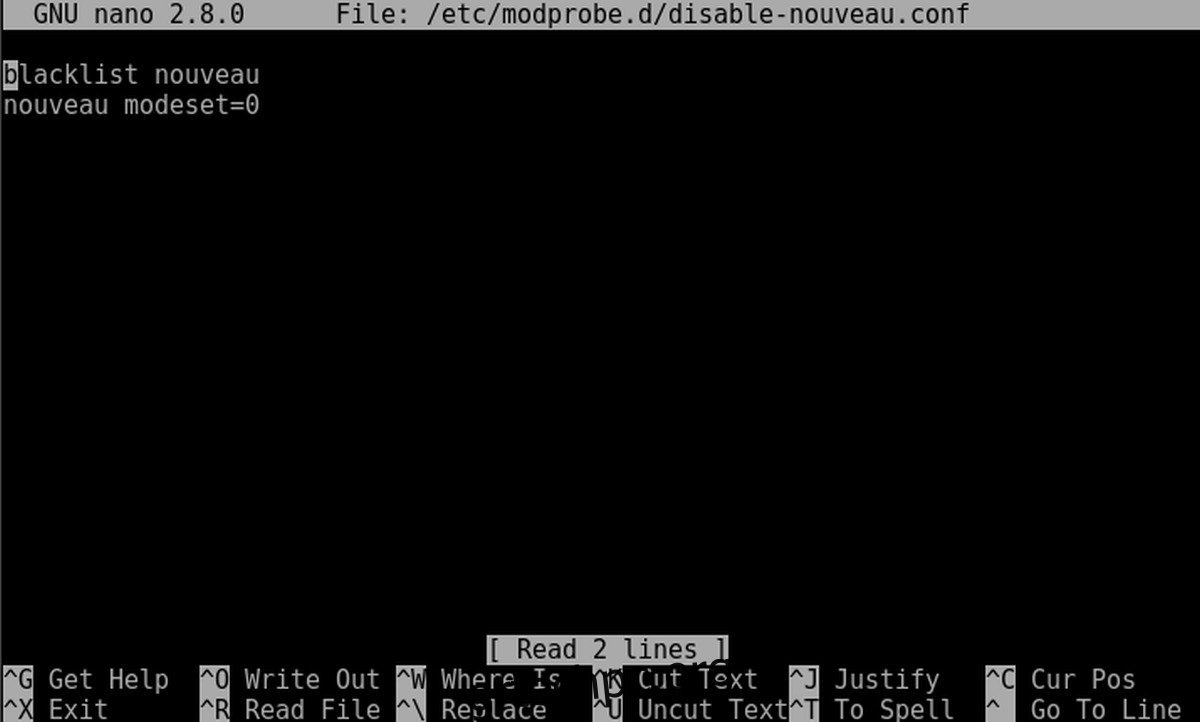Η Nvidia κατασκευάζει τις καλύτερες κάρτες γραφικών, αλλά προς το παρόν, οι χρήστες Linux μπορεί να δυσκολεύονται να χρησιμοποιήσουν τα σταθερά προγράμματα οδήγησης Linux. Αρχικά, υπήρχε μεγάλη υποστήριξη για αυτές τις κάρτες γραφικών με σταθερά προγράμματα οδήγησης διαθέσιμα για Linux. Έκτοτε έχει επιδεινωθεί. Όσοι χρησιμοποιούν τις νέες κάρτες της σειράς GTX 10 αντιμετωπίζουν δυσλειτουργίες και λιγότερες από αστρικές επιδόσεις. Εξαιτίας αυτού, οι χρήστες Linux με αυτές τις GPU θα πρέπει να εξετάσουν το ενδεχόμενο χρήσης των προγραμμάτων οδήγησης beta που είναι διαθέσιμα. Το πρόγραμμα οδήγησης beta ενημερώνεται με ταχύτερο ρυθμό από το σταθερό, επομένως οι διορθώσεις γίνονται νωρίτερα. Επιπλέον, οι χρήστες της Nvidia στην έκδοση beta θα βρουν νεότερες λειτουργίες που υλοποιούνται με ταχύτερους ρυθμούς και τα προβλήματα θα επιδιορθώνονται επίσης πιο γρήγορα. Δείτε πώς μπορείτε να απενεργοποιήσετε τα προγράμματα οδήγησης ανοιχτού κώδικα και να εγκαταστήσετε το πρόγραμμα οδήγησης Nvidia beta στο Linux.
Πίνακας περιεχομένων
Μαύρη λίστα προγραμμάτων οδήγησης ανοιχτού κώδικα μετά την εκκίνηση
Ο πυρήνας Linux, από προεπιλογή, υποστηρίζει κάρτες γραφικών Linux. Αυτό γίνεται με το πρόγραμμα οδήγησης ανοιχτού κώδικα Nouveau. Για τους περισσότερους χρήστες Linux με GPU της Nvidia, αυτό το πρόγραμμα οδήγησης θα τα πάει καλά και δεν υπάρχει πραγματική ανάγκη μετάβασης στο ιδιόκτητο πρόγραμμα οδήγησης. Λάβετε υπόψη ότι αυτό το πρόγραμμα οδήγησης, αν και λειτουργεί ήδη, έχει κάποια σοβαρά προβλήματα απόδοσης όσον αφορά τα βιντεοπαιχνίδια, την επεξεργασία βίντεο και βασικά οτιδήποτε περιλαμβάνει κάρτες γραφικών υψηλής ποιότητας και υψηλή απόδοση.
Δυστυχώς, προς το παρόν δεν είναι δυνατό να αφήσετε το πρόγραμμα οδήγησης πυρήνα Nouveau στη θέση του. Αυτό συμβαίνει επειδή έρχεται σε διένεξη με το πρόγραμμα οδήγησης που πρόκειται να εγκαταστήσουμε. Πρέπει να αφαιρεθεί για να μην μπορεί να το τρέξει ο πυρήνας.
Για τη μαύρη λίστα του προγράμματος οδήγησης του πυρήνα, αποκτήστε ένα ριζικό κέλυφος:
sudo -s
Στη συνέχεια, εισαγάγετε το πρόγραμμα επεξεργασίας κειμένου Nano και δημιουργήστε ένα αρχείο διαμόρφωσης. Αυτό είναι απαραίτητο για να ξέρει το Linux τι να κάνει.
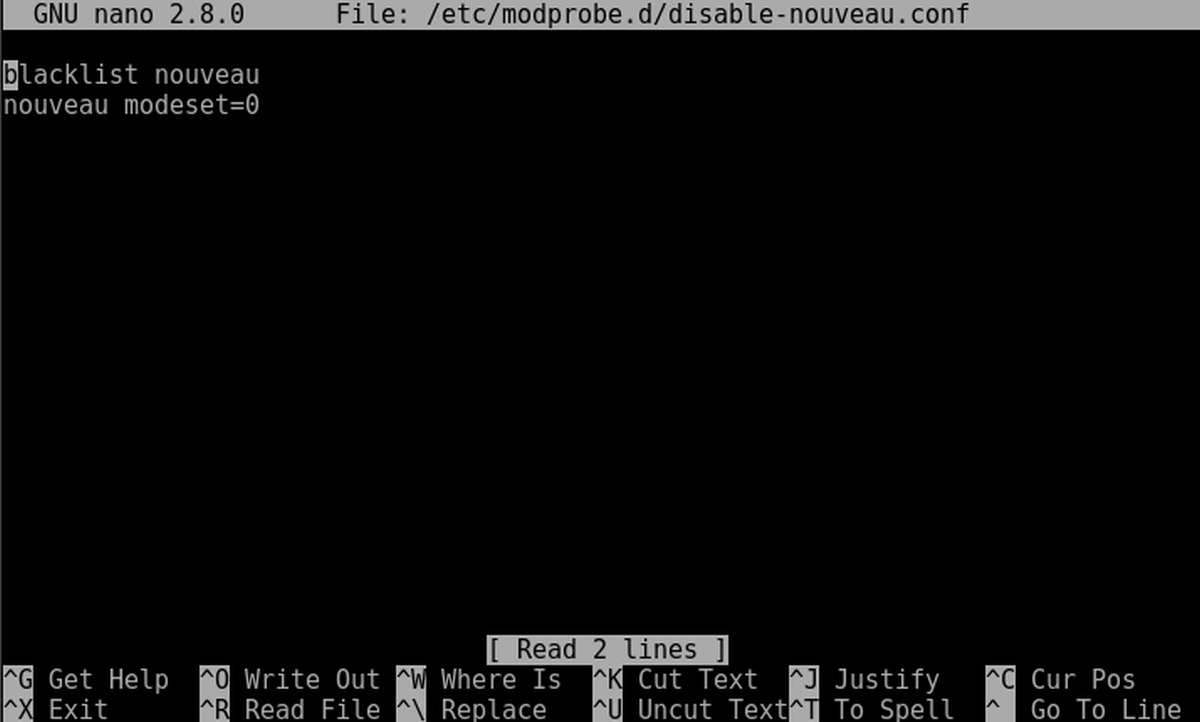
sudo nano /etc/modprobe.d/disable-nouveau.conf
Πρώτα, προσθέστε αυτό στο αρχείο:
blacklist nouveau
Στη συνέχεια, πατήστε Enter στο πληκτρολόγιο για να μεταβείτε στην επόμενη γραμμή και να προσθέσετε αυτό το κείμενο:
nouveau modeset=0
Μετά την επεξεργασία του αρχείου διαμόρφωσης της μαύρης λίστας, αποθηκεύστε το πρόγραμμα επεξεργασίας κειμένου Nano πατώντας CTRL + O στο πληκτρολόγιο και, στη συνέχεια, πατήστε Enter για επιβεβαίωση.
Για όσους δεν γνωρίζουν: στην πραγματικότητα δεν καταργούμε οριστικά αυτό το πρόγραμμα οδήγησης. Αντίθετα, αυτό που συμβαίνει είναι ότι το πρόγραμμα οδήγησης πυρήνα Nouveau θα μπει στη μαύρη λίστα και θα αποτραπεί η φόρτωσή του στην αρχή. Η κάρτα γραφικών της Nvidia δεν θα μπερδευτεί και προσπαθήστε να φορτώσετε και τα δύο προγράμματα οδήγησης. Όταν οι περισσότεροι χρήστες εγκαθιστούν τα σταθερά προγράμματα οδήγησης Nvidia από προγράμματα εγκατάστασης γραφικών (όπως το πρόγραμμα εγκατάστασης προγραμμάτων οδήγησης Ubuntu), το πρόγραμμα οδήγησης ανοιχτού κώδικα μπαίνει αυτόματα στη μαύρη λίστα. Το ίδιο πράγμα κάναμε ουσιαστικά.
Προεκκίνηση προγραμμάτων οδήγησης ανοιχτού κώδικα στη μαύρη λίστα
Το πρόγραμμα οδήγησης Nouveau πρέπει επίσης να απενεργοποιηθεί κατά την εκκίνηση. Αυτό μπορεί να γίνει με την επεξεργασία της προεπιλεγμένης διαμόρφωσης Grub.
sudo nano /etc/default/grub
Στο πρόγραμμα επεξεργασίας, αναζητήστε GRUB_CMDLINE_LINUX_DEFAULT=
Χρησιμοποιώντας Nano, επικολλήστε:
rdblacklist=nouveau
Ο επικολλημένος κώδικας θα πρέπει να μοιάζει με αυτό:
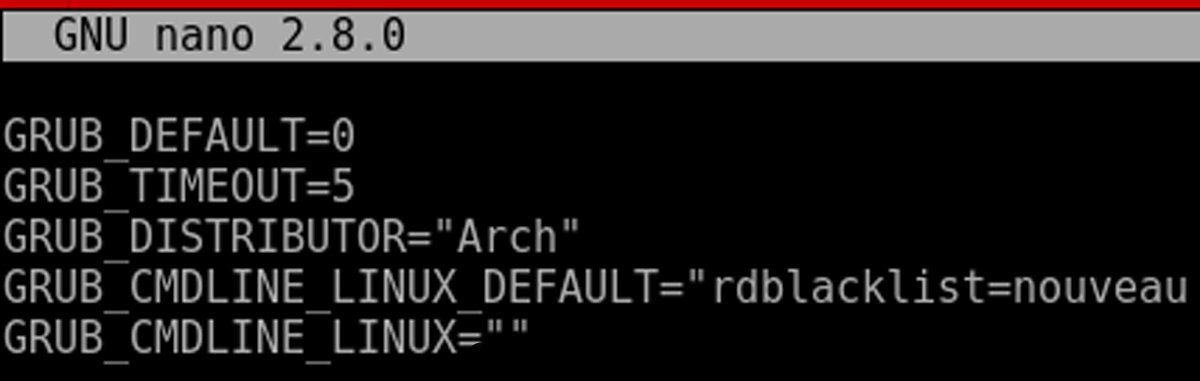
Δημιουργήστε ένα νέο αρχείο διαμόρφωσης Grub με:
sudo grub-mkconfig -o /boot/grub/grub.cfg
Τέλος, επανεκκινήστε το μηχάνημα. Αυτό είναι απαραίτητο καθώς το Linux θα τρέξει ορισμένα πράγματα στη μνήμη RAM και θα πρέπει να επανεκκινήσει για να πραγματοποιηθούν αλλαγές.
Εγκατάσταση κεφαλίδων πυρήνα/Λήψη προγράμματος οδήγησης
Στο Linux, η μεταγλώττιση λειτουργικών μονάδων πυρήνα είναι ευκολότερη από ποτέ χάρη σε μια τεχνολογία γνωστή ως “κεφαλίδες Linux”. Αυτό το εργαλείο καθιστά δυνατή τη μεταγλώττιση μιας λειτουργικής μονάδας πυρήνα που ταιριάζει με την τρέχουσα έκδοση του Linux. Κάθε φορά που ενημερώνεται ο πυρήνας του Linux στο σύστημα, ενημερώνονται και οι κεφαλίδες. Δυστυχώς, λόγω του τρόπου εγκατάστασης του λογισμικού στις περισσότερες διανομές Linux αυτές τις μέρες, οι κεφαλίδες εγκαθίστανται σπάνια. Αυτό οφείλεται στο γεγονός ότι οι άνθρωποι σπάνια χρειάζεται να κατασκευάσουν και να εγκαταστήσουν λειτουργικές μονάδες, καθώς τα πάντα συνήθως λειτουργούν εκτός συσκευασίας.
Εγκαταστήστε τις κεφαλίδες με την ακόλουθη εντολή. Επιλέξτε αυτό που αντιστοιχεί στη διανομή Linux σας.
Ubuntu/Linux Mint/Elementary/Debian κ.λπ
sudo apt install linux-headers
Arch Linux/Manjaro κ.λπ
sudo pacman -S kernel-headers
Μαλακό καπέλλο
sudo dnf install kernel-headers kernel-devel -y
Ανοίξτε το Suse
sudo zypper install kernel-headers kernel-devel
Λήψη του προγράμματος οδήγησης
Το πρόγραμμα οδήγησης beta κυκλοφορεί από τη Nvidia πολύ πιο γρήγορα από ό,τι μπορούν να συμβαδίσουν οι διανομές Linux. Τα περισσότερα αποθετήρια λογισμικού στο Linux παγώνουν αποτελεσματικά κάθε έκδοση. Αυτό σημαίνει ότι νέο λογισμικό μπορεί να προστίθεται μόνο κάθε δύο μήνες. Αυτός είναι ο λόγος για τον οποίο σε αυτόν τον οδηγό θα κάνουμε λήψη του προγράμματος οδήγησης απευθείας από τον κατασκευαστή, αντί για προγραμματιστές διανομής Linux.
Μεταβείτε στον ιστότοπο της Nvidia, επιλέξτε Linux στο λειτουργικό σύστημα. Στη συνέχεια, επιλέξτε το μοντέλο γραφικών σας και στην ενότητα “Συνιστάται/Βήτα”, επιλέξτε την επιλογή beta. Κατεβάστε την πιο πρόσφατη έκδοση του προγράμματος οδήγησης.
Προετοιμασία για εγκατάσταση
Το πρόγραμμα οδήγησης Nvidia δεν μπορεί να εγκατασταθεί έως ότου το πρόγραμμα εγκατάστασης αλλάξει τα δικαιώματά του (επισήμανση ότι είναι εκτελέσιμο). Πρώτα, εισαγάγετε τον κατάλογο Λήψης:
cd ~/Downloads
Στη συνέχεια, σημειώστε το ως εκτελέσιμο.
sudo chmod +x *.run
Με προετοιμασμένο το πρόγραμμα εγκατάστασης, θα μπορούμε να απενεργοποιήσουμε το GUI, έτσι ώστε το πρόγραμμα εγκατάστασης να λειτουργεί:
sudo -s rm /etc/systemd/system/default.target ln -sf /lib/systemd/system/multi-user.target /etc/systemd/system/default.target
Εγκαταστήστε το πρόγραμμα οδήγησης Nvidia Beta
Στην ενότητα προετοιμασίας, η γραφική διεπαφή απενεργοποιήθηκε. Ως αποτέλεσμα, ο χρήστης βρίσκεται σε λειτουργία TTY. Συνδεθείτε με το όνομα χρήστη σας. Στη συνέχεια, αποκτήστε ένα κέλυφος ρίζας:
sudo -s
Στη συνέχεια, μεταβείτε στο σημείο όπου βρίσκεται το αρχείο .run.
cd /home/username/Downloads/
Στη συνέχεια, εκτελέστε το πρόγραμμα εγκατάστασης με:
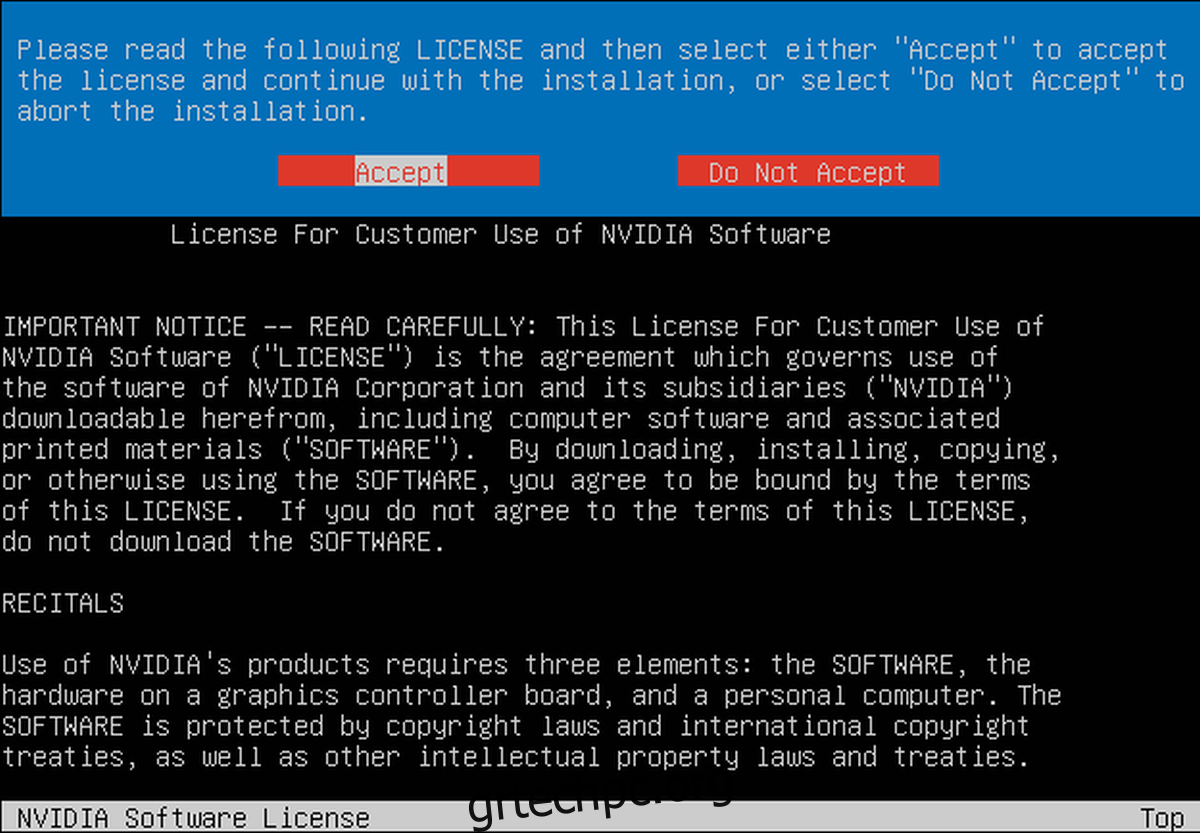
./*.run
Ακολουθήστε τις οδηγίες στο πρόγραμμα εγκατάστασης της Nvidia και βεβαιωθείτε ότι συμφωνείτε με την ενεργοποίηση της υποστήριξης DKMS.
Όταν ολοκληρωθεί η εγκατάσταση, εισαγάγετε τα ακόλουθα για να ενεργοποιήσετε ξανά τη διεπαφή GUI:
rm /etc/systemd/system/default.target ln -sf /lib/systemd/system/graphical.target /etc/systemd/system/default.target
Με τη διεπαφή γραφικών ξανά ενεργοποιημένη, επανεκκινήστε το μηχάνημα. Όταν ο υπολογιστής συνδεθεί ξανά, τα προγράμματα οδήγησης beta της Nvidia GPU θα εκτελούνται τέλεια στο σύστημα.